win11语言栏没了怎么办 window11语言栏找不到了如何解决
更新时间:2024-01-26 11:19:08作者:huige
语言栏是win11系统中的一个功能,可以方便我们对语言进行设置,可是有很多人在升级到win11系统之后,却遇到了语言栏没了的情况,许多人遇到这样的问题都不知道该怎么办,大家也别担心,接下来就由笔者给大家详细介绍一下window11语言栏找不到了的详细解决方法吧。
方法如下:
1、按 Win 键,或点击任务栏上的开始图标,在打开的所有应用中,找到并点击设置(Win+i)打开。
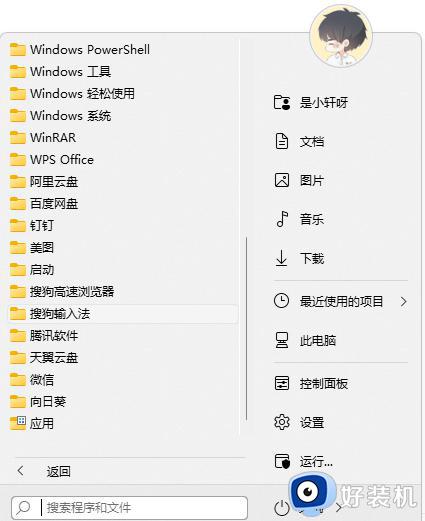
2、设置窗口,左侧点击时间和语言,右侧点击输入(触摸键盘、文本建议、首选项)。
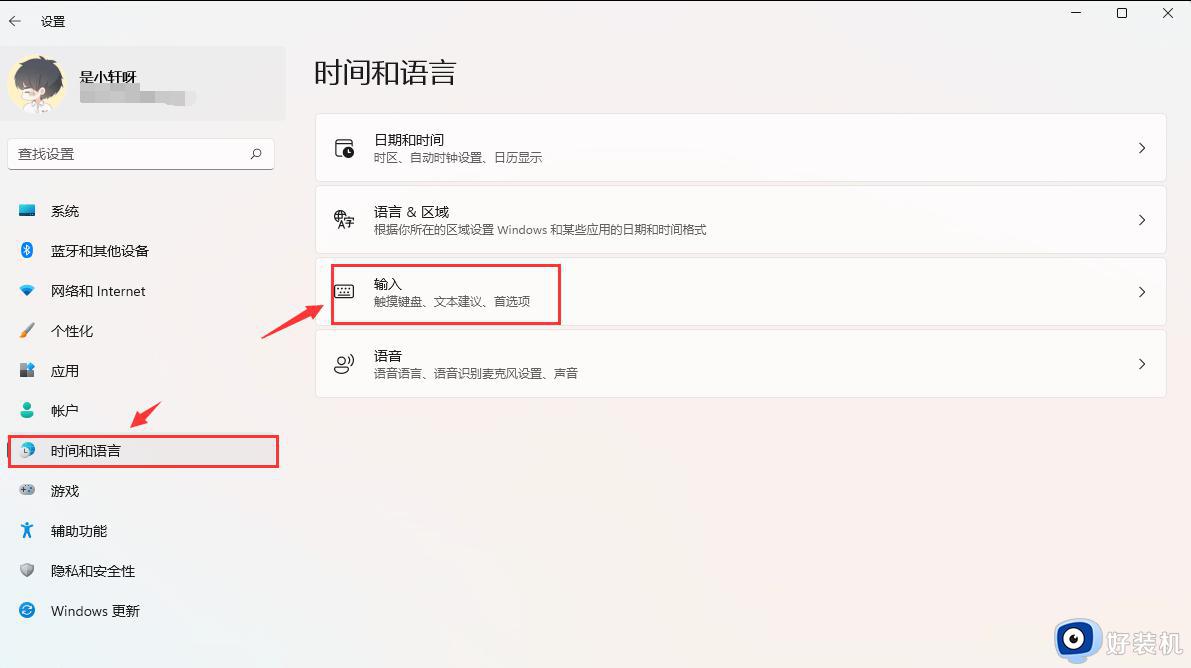
3、当前路径:时间和语言> 输入,点击高级键盘设置。
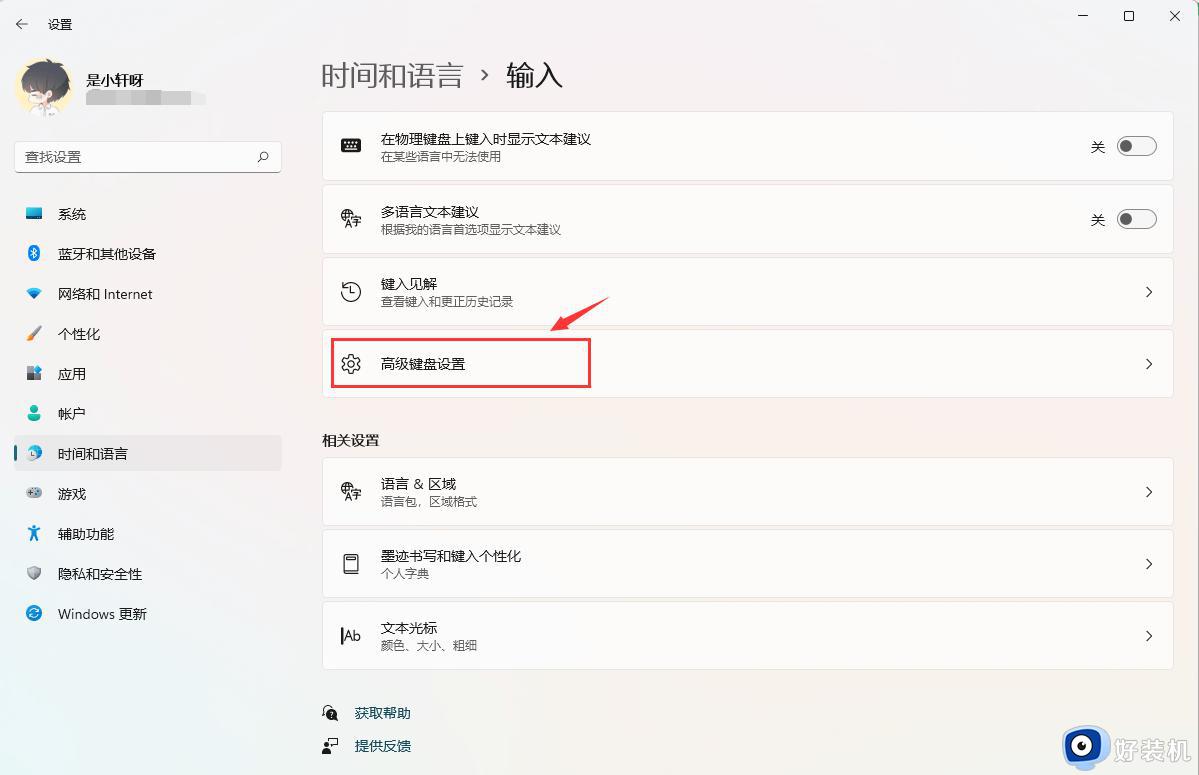
4、高级键盘设置,切换输入法下,将使用桌面语言栏(如果可用)勾选即可。
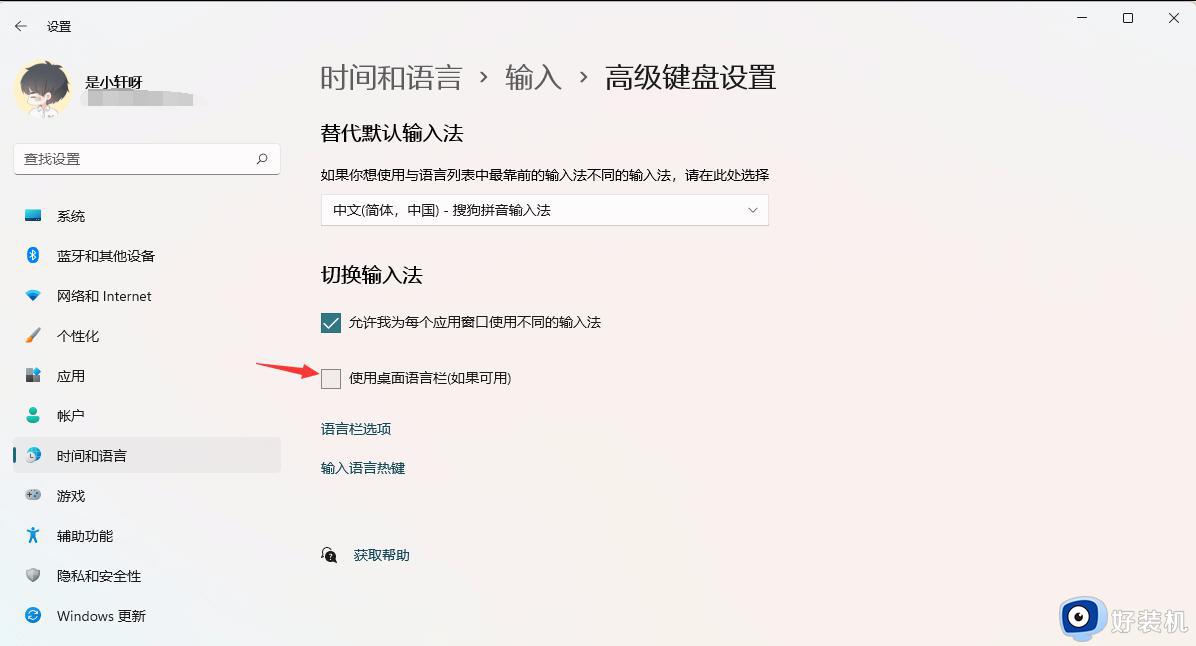
以上给大家极速的就是win11语言栏没了的详细解决方法,有遇到一样情况的用户们可以参考上面的方法步骤来进行解决,希望帮助到大家。
win11语言栏没了怎么办 window11语言栏找不到了如何解决相关教程
- win11语言栏没了怎么办 win11没有语言栏解决方法
- win11语言栏不能隐藏怎么办 win11无法隐藏语言状态栏解决方法
- win11语言栏不能停靠任务栏怎么办 win11输入法无法停靠任务栏解决方法
- win11隐藏输入法语言栏怎么设置 win11输入法语言栏如何隐藏
- win11语言栏怎么最小化 win11电脑语言栏最小化设置方法
- win11隐藏语言栏设置方法 win11语言栏怎么设置为隐藏
- win11输入法隐藏怎么设置 win11输入法隐藏语言栏设置方法
- win11支持一种语言解决方案 win11只支持一种显示语言如何更改
- win11中文语言包安装失败怎么办 win11中文语言包下载失败处理方法
- win11系统语言修改不了怎么办 win11系统语言无法修改如何处理
- win11家庭版右键怎么直接打开所有选项的方法 win11家庭版右键如何显示所有选项
- win11家庭版右键没有bitlocker怎么办 win11家庭版找不到bitlocker如何处理
- win11家庭版任务栏怎么透明 win11家庭版任务栏设置成透明的步骤
- win11家庭版无法访问u盘怎么回事 win11家庭版u盘拒绝访问怎么解决
- win11自动输入密码登录设置方法 win11怎样设置开机自动输入密登陆
- win11界面乱跳怎么办 win11界面跳屏如何处理
win11教程推荐
- 1 win11安装ie浏览器的方法 win11如何安装IE浏览器
- 2 win11截图怎么操作 win11截图的几种方法
- 3 win11桌面字体颜色怎么改 win11如何更换字体颜色
- 4 电脑怎么取消更新win11系统 电脑如何取消更新系统win11
- 5 win10鼠标光标不见了怎么找回 win10鼠标光标不见了的解决方法
- 6 win11找不到用户组怎么办 win11电脑里找不到用户和组处理方法
- 7 更新win11系统后进不了桌面怎么办 win11更新后进不去系统处理方法
- 8 win11桌面刷新不流畅解决方法 win11桌面刷新很卡怎么办
- 9 win11更改为管理员账户的步骤 win11怎么切换为管理员
- 10 win11桌面卡顿掉帧怎么办 win11桌面卡住不动解决方法
